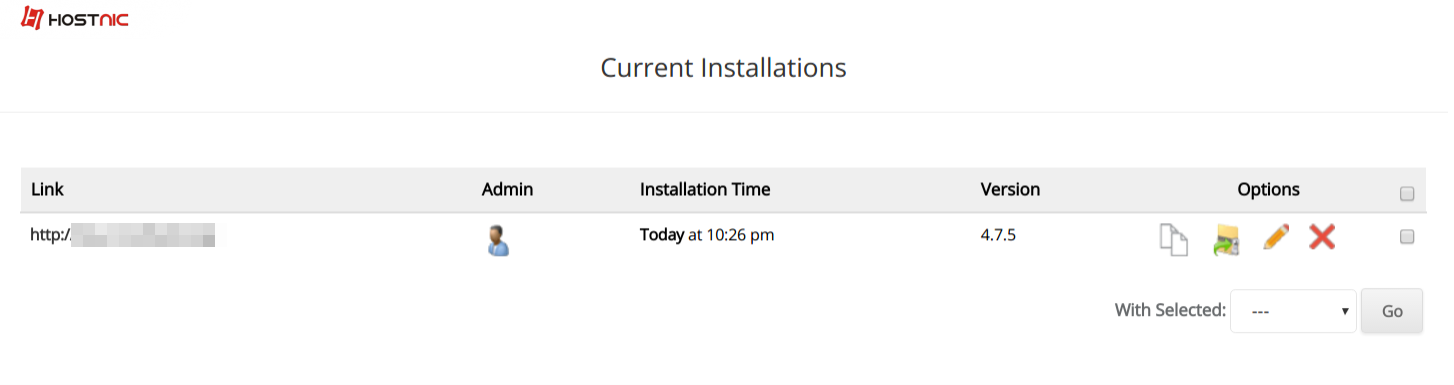Cara Import CMS Website Melalui Softaculous cPanel
Softaculous memiliki fasilitas “Remote Import“. Dimana kita dapat melakukan import website yang menggunakan CMS yang sudah dikenali oleh Softaculous. Untuk kali ini yang dijadikan contoh adalah WordPress.
Proses impor CMS yang dilakukan Softaculous menggunakan FTP. Dimana kita harus mengetahui username dan password FTP dari server website tujuan serta lokasi folder dari instalasi CMS yang akan diimpor.
Berikut langkah-langkahnya:
- Login ke cpanel. Bisa dilakukan dari halaman [namadomainanda.com]/cpanel. Setelah login, pilih menu “Softaculous”.
- Pilih WordPress. Bisa dilakukan dengan mengklik logo wordpress yang ada di halaman utama “Softaculous”.
- Import wordpress. Dilakukan dengan mengklik menu “Import” yang ada di bagian paling kanan.
- Kemudian pilih tab “Import from Remote Server”.
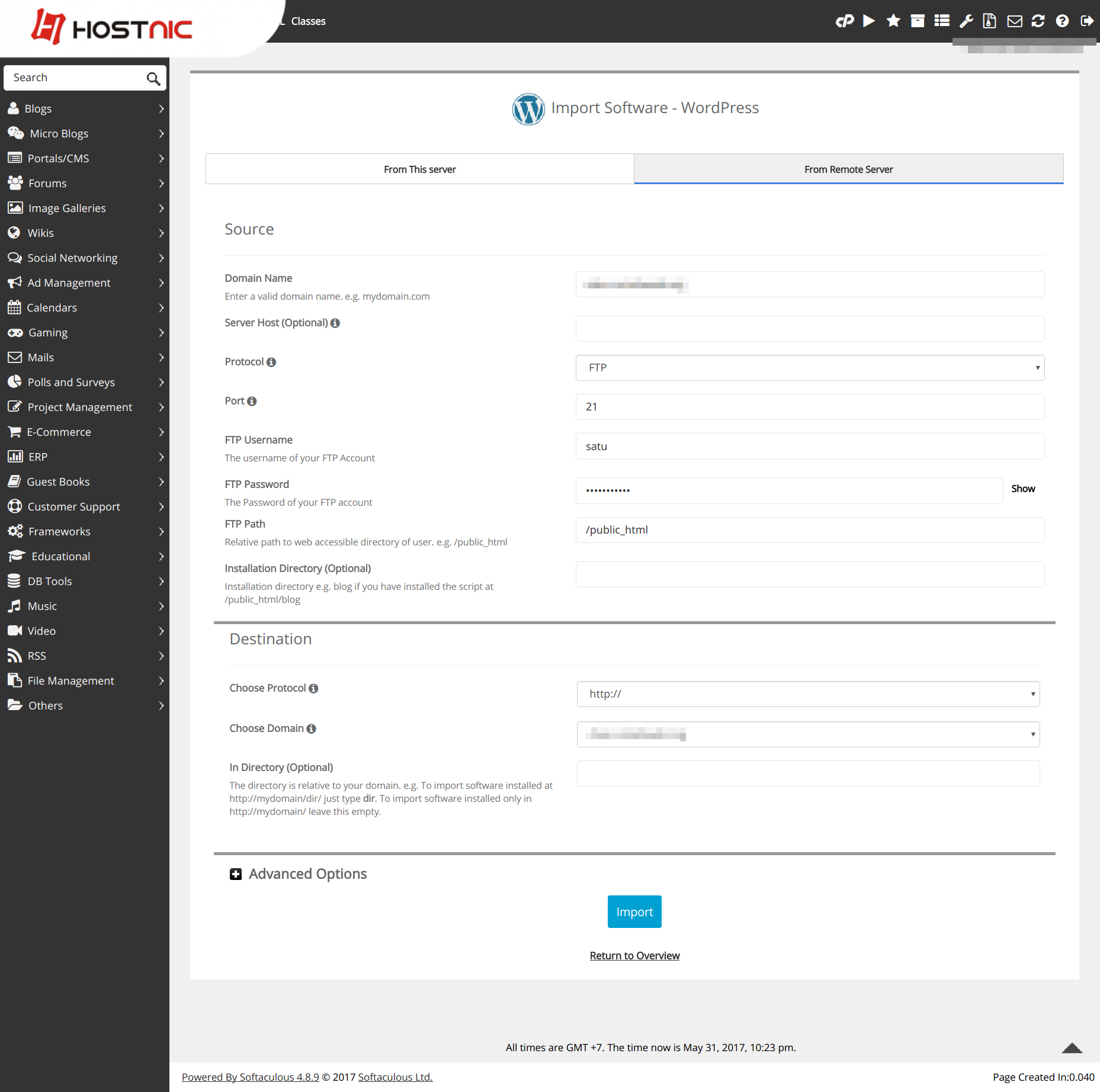
- Pada halaman “Import from Remote Server”, masukkan seting yang dibutuhkan. Berikut penjelasannya:
- Domain Name: Masukkan nama domain website tujuan yang akan diimpor/dikopi.
- Protocol: Pilih FTP.
- FTP Username: Masukkan username FTP dari akun FTP website tujuan.
- FTP Password: Masukkan password FTP dari akun FTP website tujuan.
- FTP Path: lokasi folder dari instalasi website yang akan diimpor. Path ini bersifat relatif dari folder home FTP akun website tujuan.
- Klik Import untuk melanjutkan. Apabila berhasil akan muncul halaman berikut:

- Klik “Return to Overview”. Apabila sudah berhasil proses impor, maka list CMS akan tampil pada halaman Overview seperti berikut:

Demikian panduan import cms di softaculous, semoga bisa membantu.

Di tulis oleh: admin